Desde que se lanzó Minecraft beta en 2010, ha habido muchas actualizaciones y cambios en el juego. Cada versión de Minecraft contiene características únicas que se han agregado y eliminado a lo largo de los años. Si desea reproducir las versiones anteriores, aún puede usar el Editor de perfiles o un mapa creado por una versión anterior del juego.
Método uno de dos:
Usando el Editor de Perfil
-
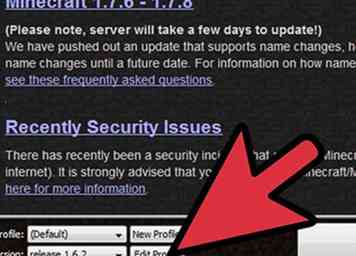 1 Abre el iniciador de Minecraft. Haga doble clic en el icono de acceso directo del juego en su escritorio para iniciarlo.
1 Abre el iniciador de Minecraft. Haga doble clic en el icono de acceso directo del juego en su escritorio para iniciarlo. -
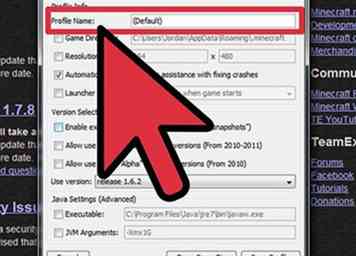 2 Acceda al menú del editor de perfiles. En la esquina inferior izquierda del selector, seleccione "Nuevo perfil". Esto abrirá el menú del Editor de perfil, donde puede ajustar la configuración de los perfiles nuevos y existentes.
2 Acceda al menú del editor de perfiles. En la esquina inferior izquierda del selector, seleccione "Nuevo perfil". Esto abrirá el menú del Editor de perfil, donde puede ajustar la configuración de los perfiles nuevos y existentes. - Un perfil informa al juego de la versión que estás jugando. No hay límite en la cantidad de perfiles que puede tener.
-
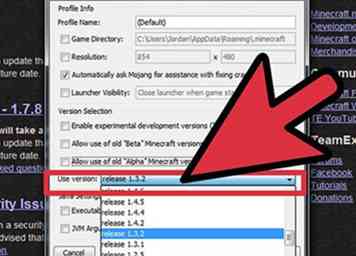 3 Cambia el nombre del nuevo perfil. Haga esto en el cuadro de texto etiquetado como "Nombre del perfil" en la parte superior del Editor de perfil.
3 Cambia el nombre del nuevo perfil. Haga esto en el cuadro de texto etiquetado como "Nombre del perfil" en la parte superior del Editor de perfil. - Es útil nombrarlo algo que pueda recordar fácilmente. Por ejemplo, si está creando un perfil para la versión 1.2.7, asígnele el nombre 1.2.7.
-
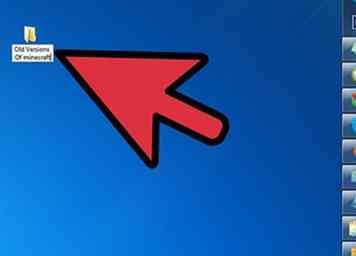 4 Cambiar el directorio del juego. Esto es para evitar dañar tus archivos.
4 Cambiar el directorio del juego. Esto es para evitar dañar tus archivos. - Haga clic con el botón derecho en el escritorio, desplácese sobre "Nuevo" en la parte inferior y seleccione "Carpeta".
- Haga clic con el botón derecho en la carpeta y seleccione "Cambiar nombre" en la parte inferior del menú desplegable. Nombre la carpeta "Versiones anteriores".
- De vuelta en el Editor de perfiles, haga clic en la casilla de verificación "Directorio de juegos" debajo del nombre del perfil. Esto le permitirá cambiar el directorio predeterminado.
- Reemplace la parte del directorio que dice "AppData \ Roaming \ .minecraft" con "Desktop \ Old Versions". Ahora la información del perfil se almacenará en un lugar seguro en el escritorio.
-
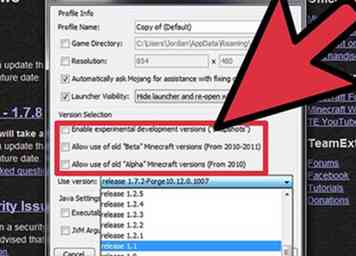 5 Verifique la selección de la versión. En la sección "Selección de versión", seleccione las tres casillas de verificación. Esto le permite jugar todas las versiones anteriores de Minecraft, incluyendo experimental, beta y alfa.
5 Verifique la selección de la versión. En la sección "Selección de versión", seleccione las tres casillas de verificación. Esto le permite jugar todas las versiones anteriores de Minecraft, incluyendo experimental, beta y alfa. - Puede recibir una advertencia emergente de que las versiones anteriores pueden dañar sus archivos, pero como ya ha protegido sus archivos, simplemente haga clic en "Sí" en la esquina inferior izquierda.
-
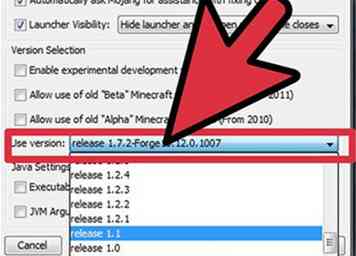 6 Seleccione la versión que le gustaría jugar. Debajo de las casillas de verificación, haz clic en el menú desplegable para seleccionar la versión anterior que deseas jugar.
6 Seleccione la versión que le gustaría jugar. Debajo de las casillas de verificación, haz clic en el menú desplegable para seleccionar la versión anterior que deseas jugar. - Cada versión tiene un número y una etiqueta que indica en qué fase de desarrollo se creó. Las fases son old_alpha, old_beta, release o snapshot. Una instantánea es una versión mini de las actualizaciones más recientes. Se usa para probar las partes individuales de una actualización antes de que se lance oficialmente.
-
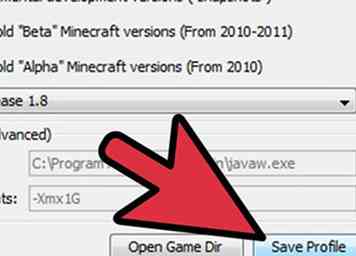 7 Salvar. Haga clic en "Guardar perfil" en la esquina inferior derecha de la ventana para completar el perfil.
7 Salvar. Haga clic en "Guardar perfil" en la esquina inferior derecha de la ventana para completar el perfil. -
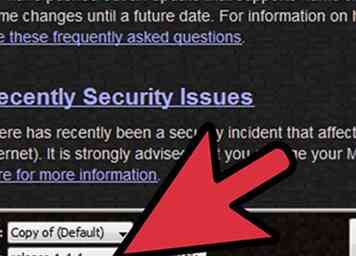 8 Seleccione el perfil recién creado. Use el cuadro desplegable en la esquina inferior izquierda del selector para seleccionar el perfil que acaba de crear.
8 Seleccione el perfil recién creado. Use el cuadro desplegable en la esquina inferior izquierda del selector para seleccionar el perfil que acaba de crear. -
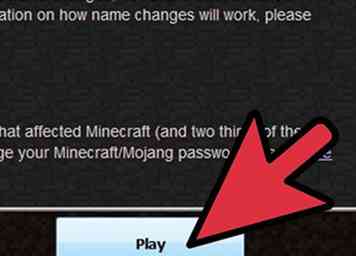 9 Juega tu juego Haga clic en "Reproducir" en la parte inferior del iniciador para iniciar la versión anterior de Minecraft.
9 Juega tu juego Haga clic en "Reproducir" en la parte inferior del iniciador para iniciar la versión anterior de Minecraft.
Método dos de dos:
Usando un mapa hecho en una versión anterior de Minecraft
-
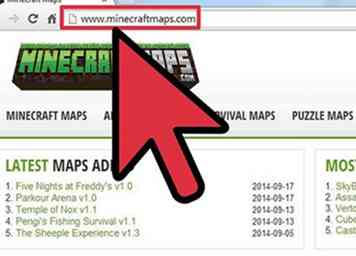 1 Encuentra mapas de versiones antiguas. Vaya a minecraftmaps.com para encontrar mapas hechos en versiones anteriores de Minecraft.
1 Encuentra mapas de versiones antiguas. Vaya a minecraftmaps.com para encontrar mapas hechos en versiones anteriores de Minecraft. -
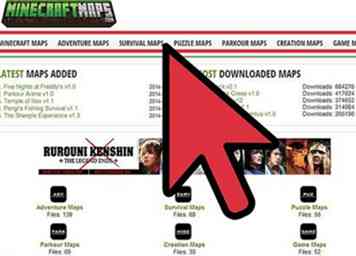 2 Seleccione el tipo de mapa que está buscando en la parte superior de la página. Hay 6 opciones que puede elegir:
2 Seleccione el tipo de mapa que está buscando en la parte superior de la página. Hay 6 opciones que puede elegir: - Aventuras - Cada mapa tiene una historia que descubrir mientras te aventuras a través de ella.
- Supervivencia - Intenta sobrevivir el mayor tiempo posible en un mapa peligroso.
- Rompecabezas - Resuelve varios rompecabezas de todos los tamaños.
- parkour - Mapas hechos para escalar y saltar hasta el final.
- Creación - Muestra de creatividad de otros para explorar.
- Juego - Un juego dentro de un juego, esencialmente un minijuego gigante hecho por jugadores.
-
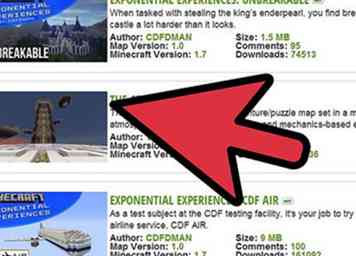 3 Seleccione un mapa de versiones antiguas. Desplácese por la lista de mapas prestando atención a la versión del mapa, que se puede encontrar en la esquina inferior izquierda de la descripción del mapa.
3 Seleccione un mapa de versiones antiguas. Desplácese por la lista de mapas prestando atención a la versión del mapa, que se puede encontrar en la esquina inferior izquierda de la descripción del mapa. - Cualquier mapa con una versión inferior a 1.7.9 se considera una versión anterior.
-
 4 Comience a descargar el mapa. Haga clic en el título de un mapa que se vea atractivo y tenga un número de versión apropiado. El sitio dará detalles adicionales en el mapa. Verifique el número de versión en esta pantalla para asegurarse de que sea anterior a 1.7.9 y luego seleccione "Descargar mapa" en la parte superior de la pantalla.
4 Comience a descargar el mapa. Haga clic en el título de un mapa que se vea atractivo y tenga un número de versión apropiado. El sitio dará detalles adicionales en el mapa. Verifique el número de versión en esta pantalla para asegurarse de que sea anterior a 1.7.9 y luego seleccione "Descargar mapa" en la parte superior de la pantalla. - Serás llevado a un sitio de intercambio de archivos de terceros, como Mediafire.
-
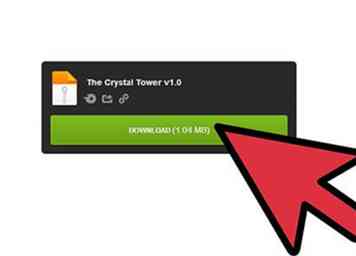 5 Haga clic en el botón verde "Descargar". Esto generalmente se encuentra en la esquina superior derecha de la página; al hacer clic en el botón, el sitio para compartir comenzará a descargar automáticamente el mapa.
5 Haga clic en el botón verde "Descargar". Esto generalmente se encuentra en la esquina superior derecha de la página; al hacer clic en el botón, el sitio para compartir comenzará a descargar automáticamente el mapa. -
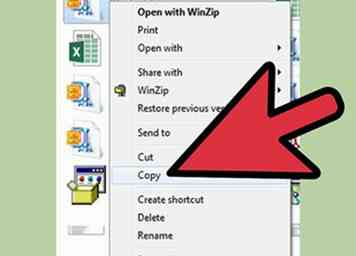 6 Copia el archivo descargado Abra su carpeta de Descargas y copie el archivo zip que se descargó haciendo clic derecho y seleccionando "Copiar".
6 Copia el archivo descargado Abra su carpeta de Descargas y copie el archivo zip que se descargó haciendo clic derecho y seleccionando "Copiar". -
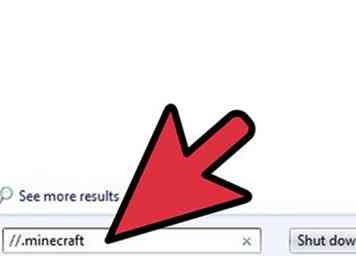 7 Encuentra la carpeta de Minecraft. Abra el menú Inicio en su computadora, y en el cuadro de búsqueda, escriba "//.minecraft" para encontrar la carpeta de Minecraft.
7 Encuentra la carpeta de Minecraft. Abra el menú Inicio en su computadora, y en el cuadro de búsqueda, escriba "//.minecraft" para encontrar la carpeta de Minecraft. -
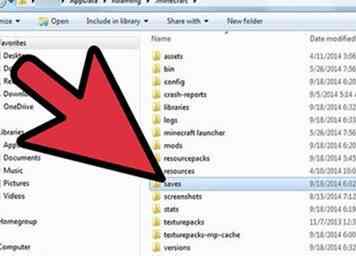 8 Ve a la carpeta de Guardar. Seleccione la carpeta llamada ".minecraft" y en esta carpeta, encuentre la carpeta "Guardar", que contiene todos los mapas guardados para su juego.
8 Ve a la carpeta de Guardar. Seleccione la carpeta llamada ".minecraft" y en esta carpeta, encuentre la carpeta "Guardar", que contiene todos los mapas guardados para su juego. -
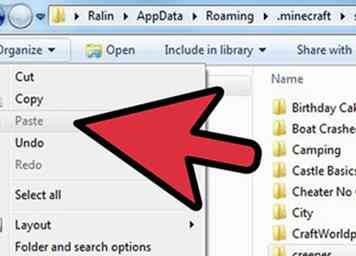 9 Pega el archivo zip en la carpeta. Haga clic derecho en cualquier lugar dentro de la carpeta de Guardar y seleccione "Pegar" para insertar el mapa.
9 Pega el archivo zip en la carpeta. Haga clic derecho en cualquier lugar dentro de la carpeta de Guardar y seleccione "Pegar" para insertar el mapa. -
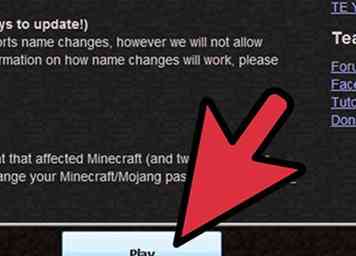 10 Juega Minecraft usando el mapa antiguo. Inicie Minecraft en modo Singleplayer y seleccione el nuevo nombre del mapa para comenzar a jugar.
10 Juega Minecraft usando el mapa antiguo. Inicie Minecraft en modo Singleplayer y seleccione el nuevo nombre del mapa para comenzar a jugar. - La interfaz, las texturas y los elementos del mapa reflejarán la versión en la que se creó.
Facebook
Twitter
Google+
 Minotauromaquia
Minotauromaquia
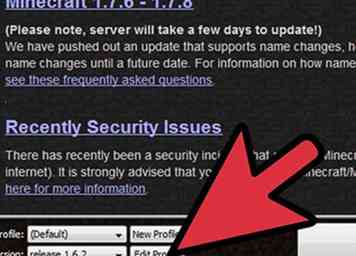 1 Abre el iniciador de Minecraft. Haga doble clic en el icono de acceso directo del juego en su escritorio para iniciarlo.
1 Abre el iniciador de Minecraft. Haga doble clic en el icono de acceso directo del juego en su escritorio para iniciarlo. 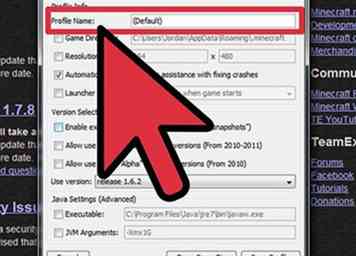 2 Acceda al menú del editor de perfiles. En la esquina inferior izquierda del selector, seleccione "Nuevo perfil". Esto abrirá el menú del Editor de perfil, donde puede ajustar la configuración de los perfiles nuevos y existentes.
2 Acceda al menú del editor de perfiles. En la esquina inferior izquierda del selector, seleccione "Nuevo perfil". Esto abrirá el menú del Editor de perfil, donde puede ajustar la configuración de los perfiles nuevos y existentes. 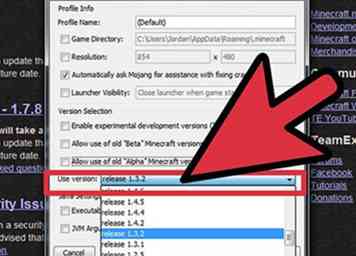 3 Cambia el nombre del nuevo perfil. Haga esto en el cuadro de texto etiquetado como "Nombre del perfil" en la parte superior del Editor de perfil.
3 Cambia el nombre del nuevo perfil. Haga esto en el cuadro de texto etiquetado como "Nombre del perfil" en la parte superior del Editor de perfil. 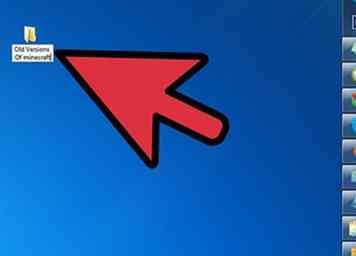 4 Cambiar el directorio del juego. Esto es para evitar dañar tus archivos.
4 Cambiar el directorio del juego. Esto es para evitar dañar tus archivos. 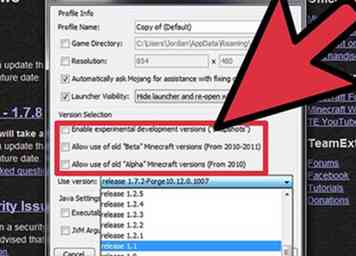 5 Verifique la selección de la versión. En la sección "Selección de versión", seleccione las tres casillas de verificación. Esto le permite jugar todas las versiones anteriores de Minecraft, incluyendo experimental, beta y alfa.
5 Verifique la selección de la versión. En la sección "Selección de versión", seleccione las tres casillas de verificación. Esto le permite jugar todas las versiones anteriores de Minecraft, incluyendo experimental, beta y alfa. 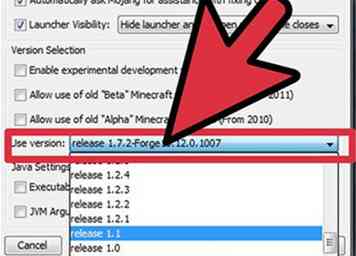 6 Seleccione la versión que le gustaría jugar. Debajo de las casillas de verificación, haz clic en el menú desplegable para seleccionar la versión anterior que deseas jugar.
6 Seleccione la versión que le gustaría jugar. Debajo de las casillas de verificación, haz clic en el menú desplegable para seleccionar la versión anterior que deseas jugar. 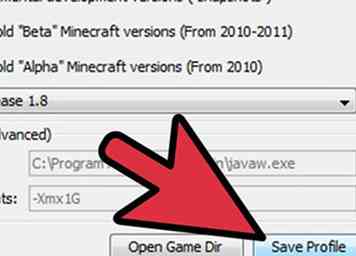 7 Salvar. Haga clic en "Guardar perfil" en la esquina inferior derecha de la ventana para completar el perfil.
7 Salvar. Haga clic en "Guardar perfil" en la esquina inferior derecha de la ventana para completar el perfil. 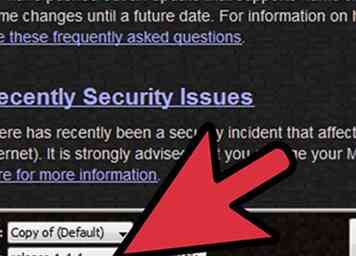 8 Seleccione el perfil recién creado. Use el cuadro desplegable en la esquina inferior izquierda del selector para seleccionar el perfil que acaba de crear.
8 Seleccione el perfil recién creado. Use el cuadro desplegable en la esquina inferior izquierda del selector para seleccionar el perfil que acaba de crear. 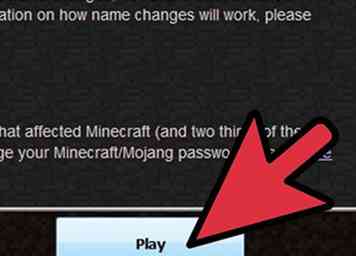 9 Juega tu juego Haga clic en "Reproducir" en la parte inferior del iniciador para iniciar la versión anterior de Minecraft.
9 Juega tu juego Haga clic en "Reproducir" en la parte inferior del iniciador para iniciar la versión anterior de Minecraft. 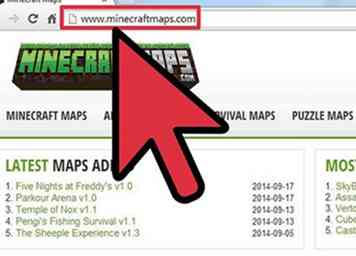 1 Encuentra mapas de versiones antiguas. Vaya a minecraftmaps.com para encontrar mapas hechos en versiones anteriores de Minecraft.
1 Encuentra mapas de versiones antiguas. Vaya a minecraftmaps.com para encontrar mapas hechos en versiones anteriores de Minecraft. 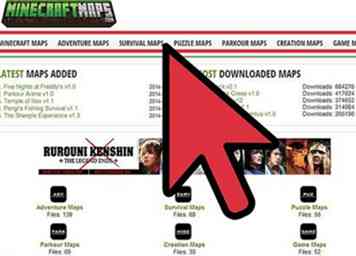 2 Seleccione el tipo de mapa que está buscando en la parte superior de la página. Hay 6 opciones que puede elegir:
2 Seleccione el tipo de mapa que está buscando en la parte superior de la página. Hay 6 opciones que puede elegir: 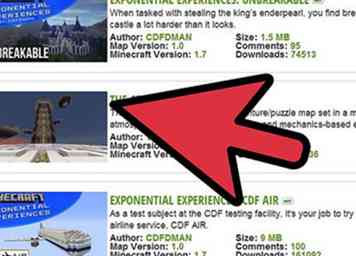 3 Seleccione un mapa de versiones antiguas. Desplácese por la lista de mapas prestando atención a la versión del mapa, que se puede encontrar en la esquina inferior izquierda de la descripción del mapa.
3 Seleccione un mapa de versiones antiguas. Desplácese por la lista de mapas prestando atención a la versión del mapa, que se puede encontrar en la esquina inferior izquierda de la descripción del mapa.  4 Comience a descargar el mapa. Haga clic en el título de un mapa que se vea atractivo y tenga un número de versión apropiado. El sitio dará detalles adicionales en el mapa. Verifique el número de versión en esta pantalla para asegurarse de que sea anterior a 1.7.9 y luego seleccione "Descargar mapa" en la parte superior de la pantalla.
4 Comience a descargar el mapa. Haga clic en el título de un mapa que se vea atractivo y tenga un número de versión apropiado. El sitio dará detalles adicionales en el mapa. Verifique el número de versión en esta pantalla para asegurarse de que sea anterior a 1.7.9 y luego seleccione "Descargar mapa" en la parte superior de la pantalla. 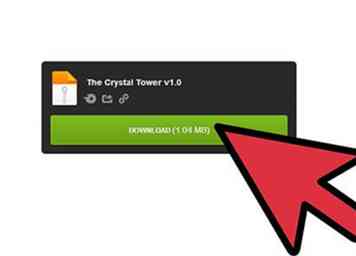 5 Haga clic en el botón verde "Descargar". Esto generalmente se encuentra en la esquina superior derecha de la página; al hacer clic en el botón, el sitio para compartir comenzará a descargar automáticamente el mapa.
5 Haga clic en el botón verde "Descargar". Esto generalmente se encuentra en la esquina superior derecha de la página; al hacer clic en el botón, el sitio para compartir comenzará a descargar automáticamente el mapa. 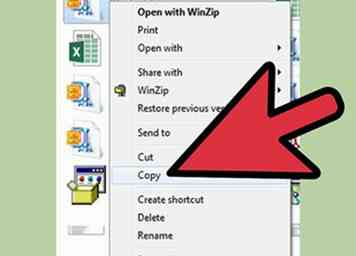 6 Copia el archivo descargado Abra su carpeta de Descargas y copie el archivo zip que se descargó haciendo clic derecho y seleccionando "Copiar".
6 Copia el archivo descargado Abra su carpeta de Descargas y copie el archivo zip que se descargó haciendo clic derecho y seleccionando "Copiar". 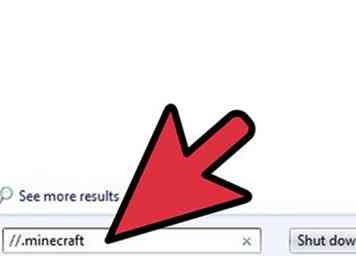 7 Encuentra la carpeta de Minecraft. Abra el menú Inicio en su computadora, y en el cuadro de búsqueda, escriba "//.minecraft" para encontrar la carpeta de Minecraft.
7 Encuentra la carpeta de Minecraft. Abra el menú Inicio en su computadora, y en el cuadro de búsqueda, escriba "//.minecraft" para encontrar la carpeta de Minecraft. 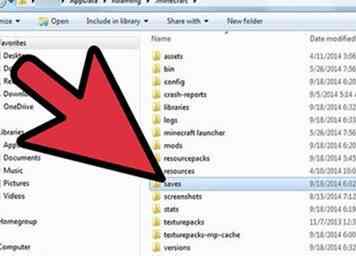 8 Ve a la carpeta de Guardar. Seleccione la carpeta llamada ".minecraft" y en esta carpeta, encuentre la carpeta "Guardar", que contiene todos los mapas guardados para su juego.
8 Ve a la carpeta de Guardar. Seleccione la carpeta llamada ".minecraft" y en esta carpeta, encuentre la carpeta "Guardar", que contiene todos los mapas guardados para su juego. 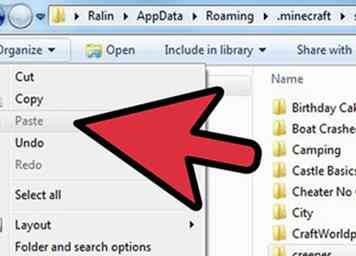 9 Pega el archivo zip en la carpeta. Haga clic derecho en cualquier lugar dentro de la carpeta de Guardar y seleccione "Pegar" para insertar el mapa.
9 Pega el archivo zip en la carpeta. Haga clic derecho en cualquier lugar dentro de la carpeta de Guardar y seleccione "Pegar" para insertar el mapa. 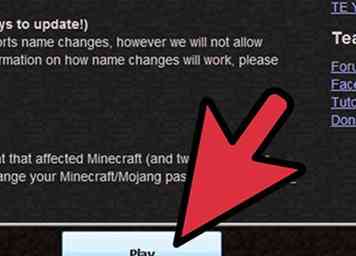 10 Juega Minecraft usando el mapa antiguo. Inicie Minecraft en modo Singleplayer y seleccione el nuevo nombre del mapa para comenzar a jugar.
10 Juega Minecraft usando el mapa antiguo. Inicie Minecraft en modo Singleplayer y seleccione el nuevo nombre del mapa para comenzar a jugar.